„Sarcini“ - probabil unul dintre module principale MEGAPLAN. Acesta permite să stabilească relații de afaceri în cadrul echipei, atribuie responsabilități, și atribui responsabilități, să monitorizeze punerea în aplicare a sarcinilor și a proiectelor, și nu perturba termenele. Cu acest modul puteți planifica proiecte, care implică mai mulți angajați sau departamente, precum și ușor de a atrage contractori pentru a lucra la proiecte, clienți și angajați de la distanță.
Și dacă folosiți absolut toate caracteristicile acestui modul, apoi de lucru cu privire la orice sarcini nu va mai fi o corvoada sau o faptă, și va deveni o plăcere.
Acum, pentru ca fiecare modul cip „Sarcini“:
Cipul 1. - A învăța să distingă sarcinile proiectelor.
Problema are un singur interpret și accesul la acesta este numai pentru interpreți, auditor, subcontractanți și autorități. Proiectul reunește mai multe sarcini, care vor avea acces la toți membrii echipei de proiect. În același timp, a indicat un manager responsabil.
Dacă ați creat inițial problema, apare mai multe sub, și apoi îți dai seama că ai făcut o greșeală prin crearea unei sarcini, mai degrabă decât un proiect, nu vă faceți griji, puteți converti cu ușurință la un proiect.
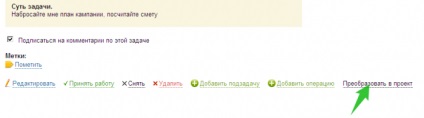
Dar, amintiți-vă că dreptul de a crea proiecte și sarcini în proiecte pentru a converti doar directorii și membrii personalului grupului „Administratorii de proiect.“
Pentru a pune problema în proiect sau pentru a face o subactivitate problemă existentă face, aveți nevoie pentru a deschide un proiect sau o sarcină mamă și faceți clic pe „pus subactivitatea.“
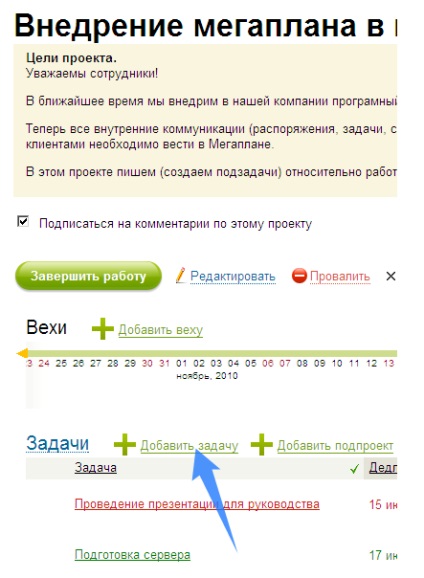
Chip-ul 2 - a crea o sarcină și de proiect șabloane.
Dacă aveți în mod regulat pentru a crea același tip de problemă, este util de a utiliza template-uri. Template creat „de la zero“ sau de sarcina deja creat. Pentru a crea un șablon „de la zero“, selectați link-ul „Șabloane“ în panoul din stânga filtru pe modulul pagina „Sarcini“ și faceți clic pe „Creați un șablon ...“ de pe partea dreaptă a ecranului.
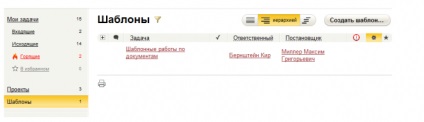
Când creați un șablon, completați doar câmpurile care nu se va schimba atunci când formularea problemei acestui model.
Chip-ul 3 - de ce afișare sarcini?
După ce începe să atribuie în mod activ sarcini în Megaplane, va forma o listă a acestora, și după o anumită perioadă de timp, toate sarcinile pe care le vor fi vopsite în diferite culori. Aceste culori reflectă starea fiecărei sarcini:
- albastru - sarcini de lucru;
- verde - noi provocări;
- sarcinile restante - Roșu;
- gri - finalizate sau în curs de sarcini.
Display vă va permite pentru a deschide o listă de probleme și imediat a determina numărul de sarcini restante, care va fi evident prin a fi vopsite în roșu.
Chip-ul 4 - a crea o sarcină periodică.
Periodic sarcină - o sarcină care va fi afișată la executorul la intervalele specificate. De exemplu, pentru a pregăti un raport lunar. Fiecare sarcină nouă va fi coregraf independent, pur și simplu nu trebuie să pună în mod constant aceeași problemă. Activitatea se desfășoară cu o periodicitate în grupul „Repetiție“ în cartea de a crea o sarcină:
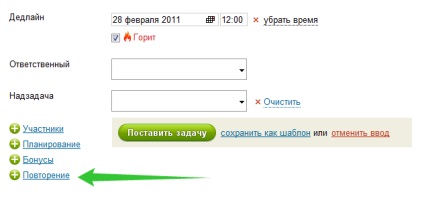
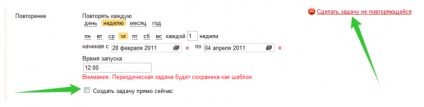
Cipul 5 - să învețe să se adapteze pentru a găsi sarcinile necesare între o listă mare de filtre și rapid.
Pentru a înțelege lista lungă de sarcini și proiecte care contribuie filtre pe partea stângă a ecranului:
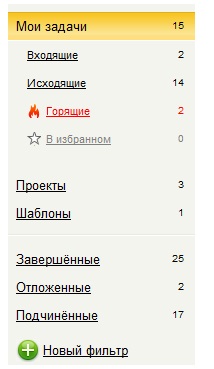
Sub link-ul „filtru nou“ disponibil pentru a adăuga filtre personalizate, specificând toate condițiile necesare pentru care doriți să le selectați numele sarcinii pentru filtru, sistemul vă va arăta toate sarcinile care se potrivesc cu filtrul.
MEGAPLAN poate filtra sarcinile de următorii parametri:
- auditori - problema cu un anumit angajat în rolul auditorului;
- favorit - sarcini de la favorite;
- arsuri - sarcini de ardere;
- termenul limită - problema, care este programată termen pentru următoarele 10 de zile pentru trimestrul curent a fost în trecut, în termenul specificat, etc;.
- clienții - problema clientului;
- etichete - sarcini marcate etichete specificate;
- responsabil - sarcină anume angajat ca responsabil;
- Producție - obiectivele stabilite specificate de angajat;
- Colaboratori - probleme în care agentul este un co-executor;
- începe - sarcinile create în luna curentă, în intervalul specificat, etc;.
- stare - starea sarcinilor menționate anterior;
- Numai proiectele - afișa doar proiecte;
- participanți - problemele în care un rol mai mare sau mai mică a agentului servește;
- termina - sarcinile finalizate în cursul săptămânii curente, în această perioadă, etc;.
- Template - șabloane. Arată
Dacă vă amintiți numele de sarcina dorită, puteți găsi rapid prin tastarea în caseta de căutare.
Chip-ul 6 - lista de sarcini și imprimare sau export.
Este suficient pentru a utiliza butoanele corespunzătoare situate mai jos lista de sarcini (sub forma unui tabel sau a unui copac):
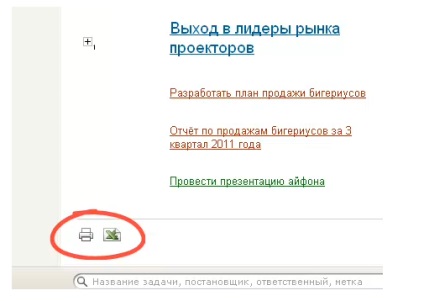
Chip-ul 7 - Nu uita clientul atunci când stabilirea obiectivelor.
La stabilirea puteți specifica sarcinile clientului.
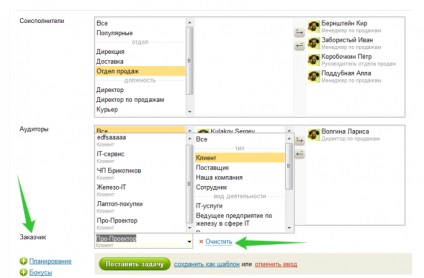
Cipul 8 - crearea foilor de verificare și să învețe să lucreze cu ei.
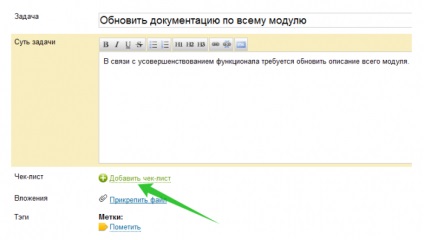
Apăsând tasta Enter sau link-ul „Adăugați o listă de verificare“ se adaugă la o altă listă de verificare șir. La final, pur și simplu am trece la alte domenii de formulare a paginii problemei.
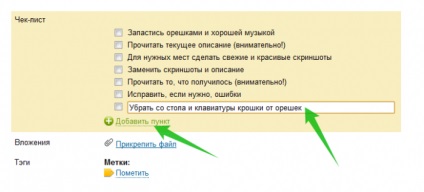
Punctele pot fi observate executate imediat. Atunci când cursorul mouse-ului la stânga apare elementul Trash - îndepărtarea elementului din listă.

Punctele listă de verificare create sau sarcini deja existente, pot fi asociate cu acțiuni.
Când adăugați o nouă afacere într-o listă de verificare puteți adăuga instantaneu la calendar. Pentru a face acest lucru, nu completarea adăugării, apăsați pe pictograma ceas din partea dreaptă a casetei de text din caseta de dialog, specificați parametrii cazului sau al reuniunii.
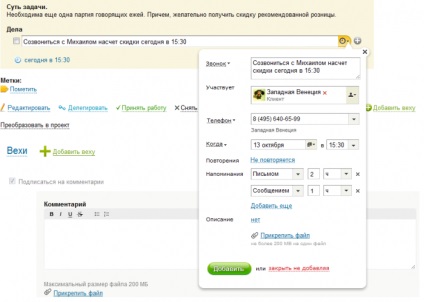
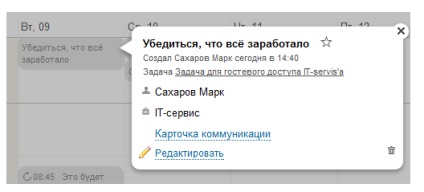
9 cip - cum și pentru ce sunt specificate timpul petrecut îndeplinirea sarcinii?
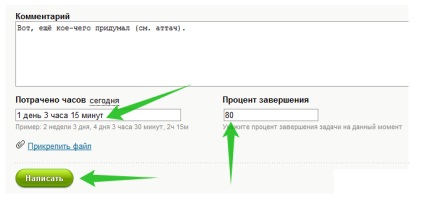
Ora este afișată pe pagina de sarcini, precum și în rapoartele puse la dispoziția șefului și directorilor.
Chip-ul 10 - termenul limită și finisajul planificat al proiectului - sunt două lucruri diferite.
Astfel, va fi capabil să-și planifice activitatea lor, precum și termenele de control.
Chip-ul 11 - a învăța să lucreze cu etapele intermediare.
Momente importante pot fi marcate pași importanți pentru rezolvarea problemei, precum și să le utilizeze pentru a vă reaminti de orice evoluție. Puteți seta, de asemenea, un memento pe un stâlp de pictograma de alarmă din dreapta de etapă.
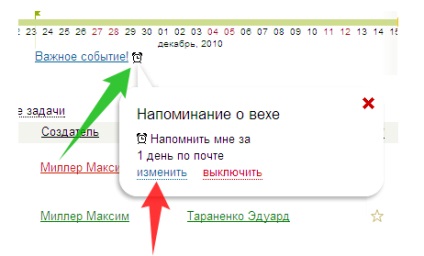
Notă: piatra de hotar implicit MEGAPLAN amintește prin e-mail pe zi. Timpul este setat implicit la ora 12:00.
Am considerat doar câteva piese utile modul „Sarcini“, să învețe cum să lucreze cu care veți obține un sistem full-featured de management de proiect și obiectivele în fața MEGAPLAN dumneavoastră.